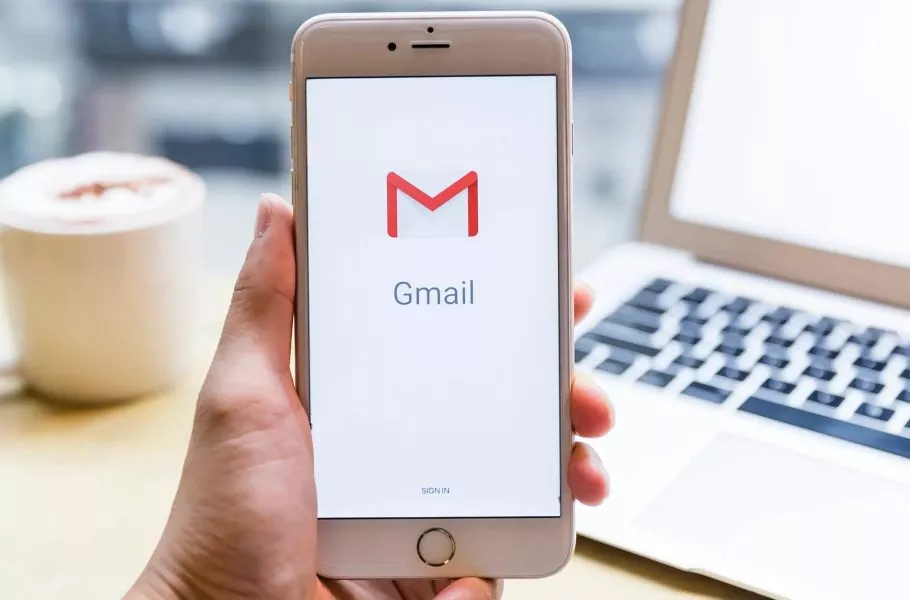
چگونه با استفاده از کامپیوتر و موبایل در جیمیل لینک اضافه کنیم؟
اضافه کردن لینک در جیمیل با استفاده از کامپیوتر کار بسیار سادهای به شمار میرود چرا که در آن یک آیکون برای همین کار طراحی شده است. این موضوع در موبایل کار نسبتا دشواری است ...
فهرست مطالب
اضافه کردن لینک در جیمیل با استفاده از کامپیوتر کار بسیار سادهای به شمار میرود چرا که در آن یک آیکون برای همین کار طراحی شده است. این موضوع در موبایل کار نسبتا دشواری است اما همچنان امکان پذیر خواهد بود.
استفاده از هایپرلینک یا اضافه کردن لینک به برخی کلمات در جیمیل میتواند هم به ارسال کننده و هم به دریافت کننده کمک شایانی برساند. در این حالت تنها کافیست روی یک لینک کلیک کنید تا صفحه مورد نظر برایتان باز شود. انجام این کار در کامپیوتر به سادگی امکان پذیر است. تنها کافیست لینک مد نظر خود را کپی کنید و سپس با انتخاب کلمهای که میخواهید، کلیدهای ترکیبی Ctrl + K را بزنید. حالا کافیست لینک کپی شده را در محل مورد نظر درج نمایید.
در اپلیکیشن موبایل جیمیل این فرآیند کمی متفاوت و دشوار تر است. برای این کار ابتدا باید لینک را به طور کامل کپی و پیست کنید و سپس واژه مد نظر خود برای هایپرلینک شدن را تایپ نمایید. بعد از این که تایپ شد، باید بقیه مطالب اطراف آن را حذف کنید تا تنها همان واژه باقی بماند. در ادامه به روند دقیق این کار اشاره خواهیم کرد. با ما همراه باشید.
اضافه کردن لینک در جیمیل با استفاده از کامپیوتر
پیش از هرچیز وارد جیمیل خود در مرورگر شوید. انتخاب نوع مرورگر ارتباطی به نحوه انجام این کار نخواهد داشت پس مرورگر مورد علاقه خود را انتخاب کنید. با کلیک روی گزینه Compose میتوانید ایمیل جدیدی که میخواهید را تایپ کنید. بعد از تایپ کردن پیام خود، واژهای که قصد دارید هایپرلینک شود را انتخاب کنید.
حالا روی سمبل هایپرلینک کلیک کنید. این آیکون شبیه به یک زنجیر است و سمت چپ علامت منگنه برای افزودن فایلها به ایمیل قرار گرفته است. همچنین میتوانید با فشردن کلیدهای ترکیبی Ctrl + K در ویندوز و Command + K در مک لینک را به واژه انتخابی خود بیافزایید.
حالا میتوانید از بخش Text to Display متنی که میخواهید برای تبدیل به لینک شدن نمایش داده میشود را آنطور که میخواهید تغییر دهید. در فیل خالی که در تصویر زیر مشخص شده است، باید لینک مد نظر خود را درج کنید.
وقتی کار به پایان رسید دکمه OK را انتخاب کنید. همچنین قادرید با کلیک کردن روی واژه انتخابی خود، مطمئن شوید که لینک اضافه شده کار میکند یا خیر. بعد از اعمال تغییرات یاد شده، واژه هایپرلینک در ایمیل شما تغییر خواهد کرد و تبدیل به یک متن قابل کلیک میشود.
اضافه کردن لینک در جیمیل با استفاده از موبایل
پیش از هرچیز اپلیکیشن Gmail را در گوشی خود باز کنید و یک ایمیل جدید ایجاد نمایید. لینک مد نظر خود را در آن درج نمایید. در ابتدا این لینک آبی نخواهد شد، ابتدا باید ایمیل ایجاد شده خود را با فشردن گزینه X ببندید تا به صورت Draft ذخیره سازی شود. حالا Draft ذخیره شده را مجددا باز کنید تا رنگ آبی لینک ظاهر شود.
حالا متنی که میخواهید تبدیل به لینک شود را در اطراف آن تایپ کنید. میتواند هرجایی از لینک باشد اما دقت کنید در حین تایپ آن هم به رنگ آبی در بیاید.
بعد از تایپ کردن متن مورد نظر، حالا همه نوشتههای اطراف که رنگ آبی دارند را حذف کنید تا فقط متن مورد نظر شما به صورت لینک شده باقی بماند.
کار به پایان رسیده و حالا شما متن مد نظر خود را تبدیل به لینک کردهاید.
















برای گفتگو با کاربران ثبت نام کنید یا وارد حساب کاربری خود شوید.